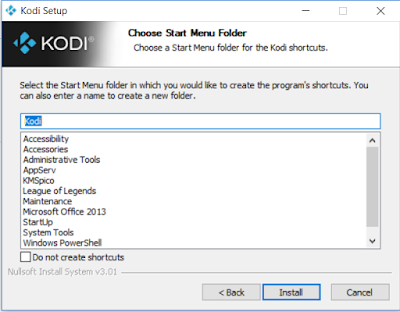KODI DEĞERLENDİRME
Kodi herkesin birbiriyle fısıltıyla konuştuğu fakat kimsenin açıktan açığa yüksek sesle fazla konuşmadığı bir platform. Akış halindeki kesintisiz servis, belki de bazı telif hakları yasasının birini ya da diğerini ihlal ederek iyi şeyler izlemek için kullanılmaktadır.
Kodi; eskiden XBMC adıyla bilinen internet tabanlı medya yazılımıdır. Kodi dahilinde bulunan Müzik, Video, Resim, TV menüleri sayesinde Kodi üzerinden mevcut cihazınızda bulunan video ve resimlere veya Kodi için hazırlanmış eklentiler sayesinde internet üzerinde yayınlanan Müzik, Video, Resim veya TV yayını gibi içeriklere kolayca ulaşarak izleyebilirsiniz.
Kodi'nin alameti farikalarından biri canlı yayınların IPTV üzerinden izlenmesine olanak sağlaması. Bunun için ilk yapılması gereken PVR IPTV İstemcisinin aktif hale getirilmesi.
Bunun için Sistem => TV => Genel menüsünden "Etkin" kısmına tıklanması gerekiyor.
İlk kurulumlarda PVR kısmı olmadığından bu dosyalar kaynaktan indirilmesi gerekiyor. Sonrasında PVR kısmının etkin hale getirildiği ancak herhangi bir PVR eklentisinin etkin olmadığı uyarısı verilerek sayfa PVR Eklentileri kısmına yönlendiriliyor. Burada "PVR IPTV Simple Client" eklentisinin etkin hale getirilmesi gerekiyor.
Sonuç olarak bize sunulan ücretsiz uygulama olarak Tv Shows içeren nadir uygulamalardan. Kullanımı kolay ve içeriği zengin. Daha çok geliştirilebilir.